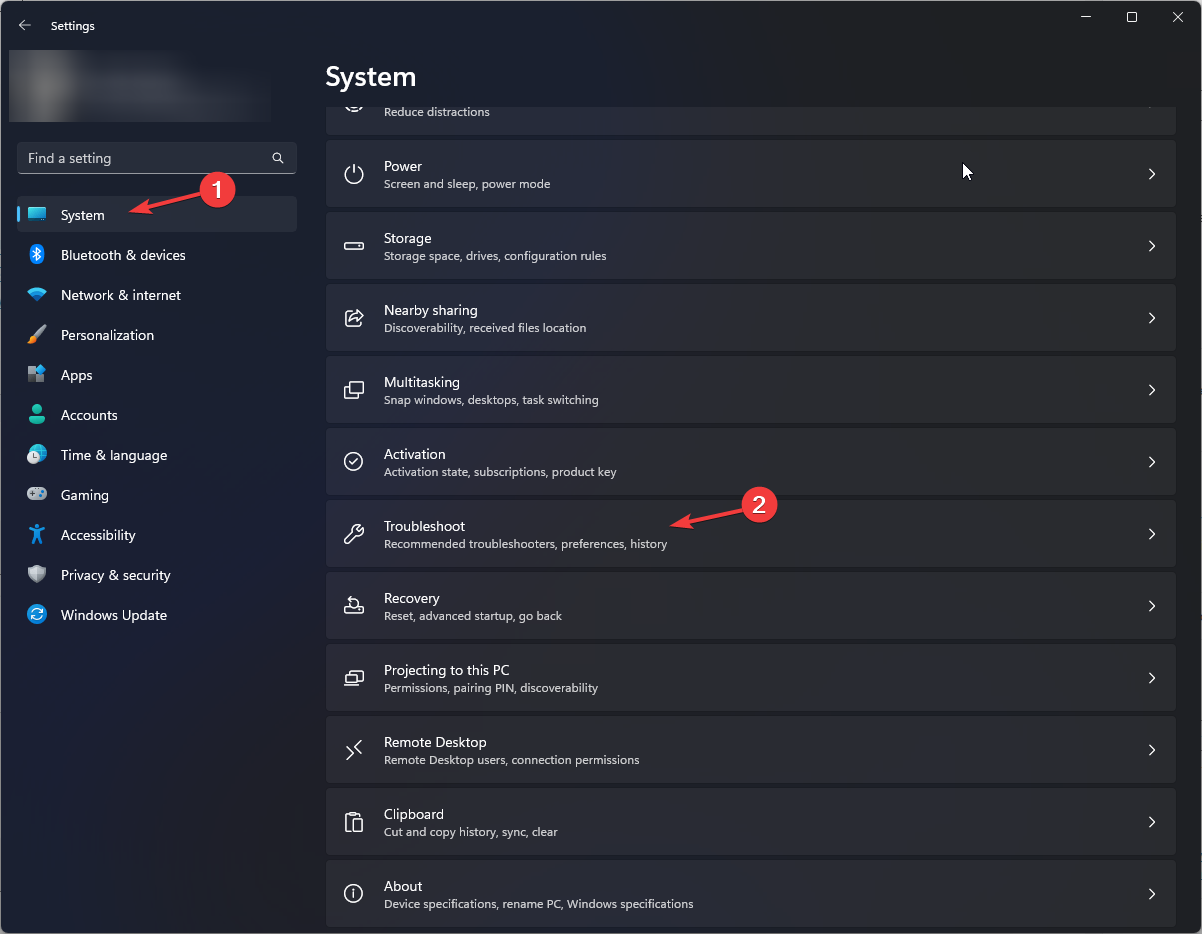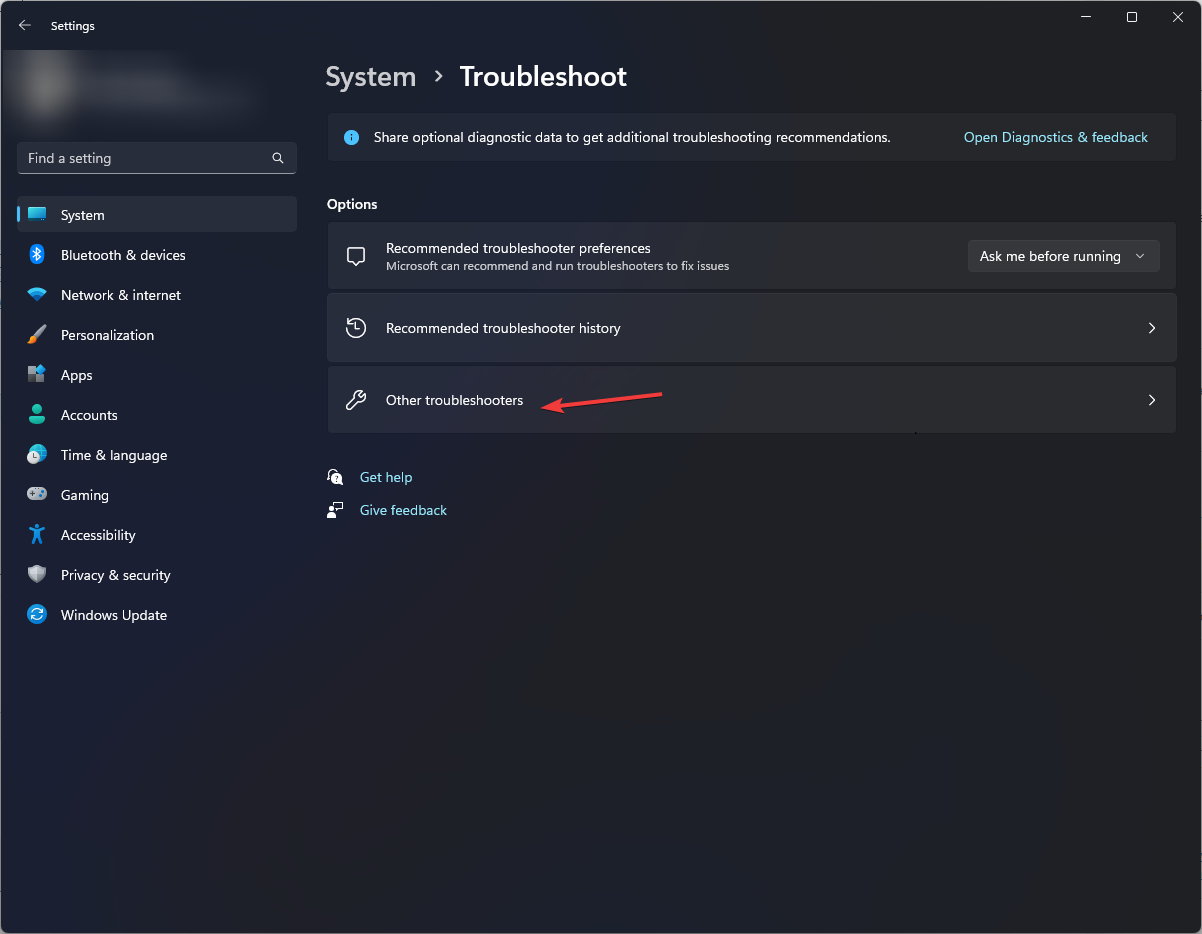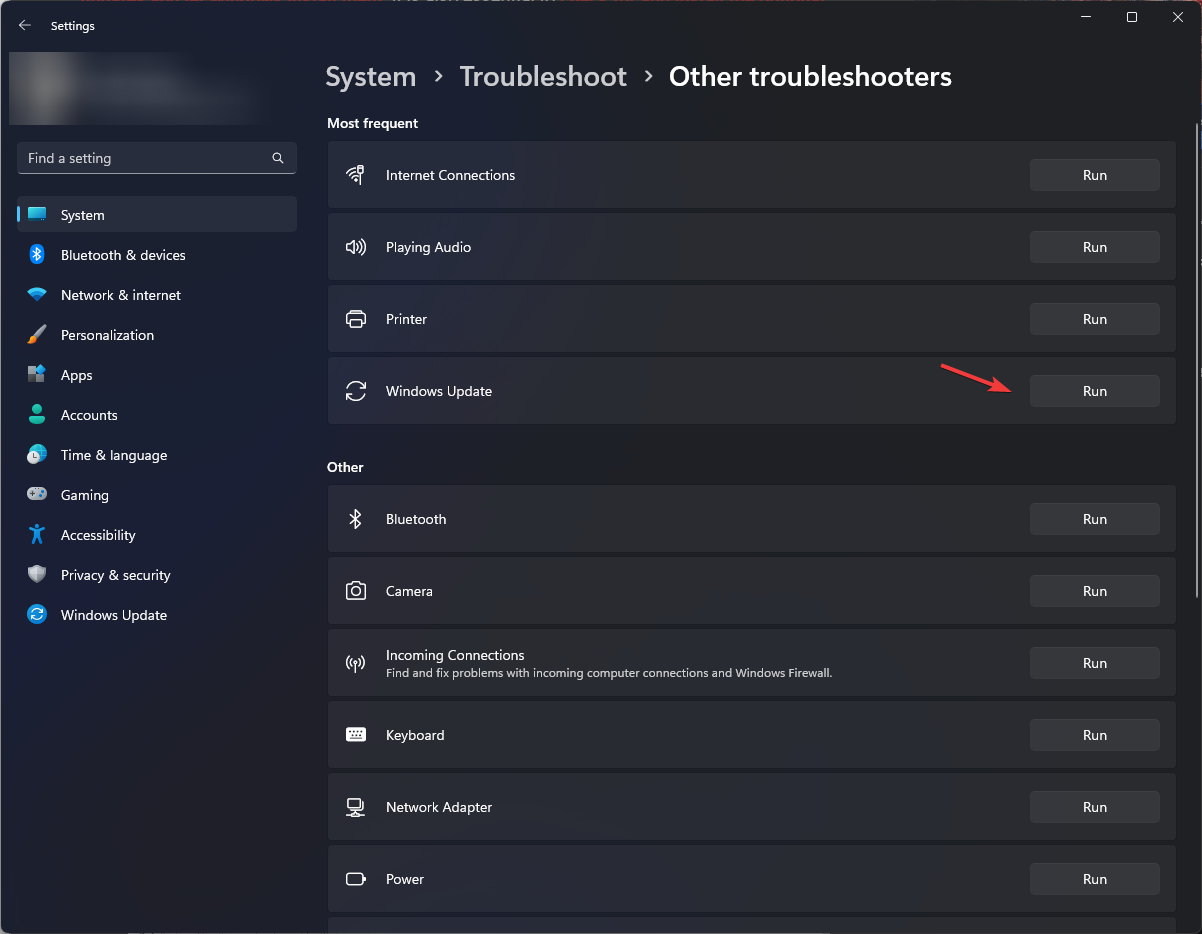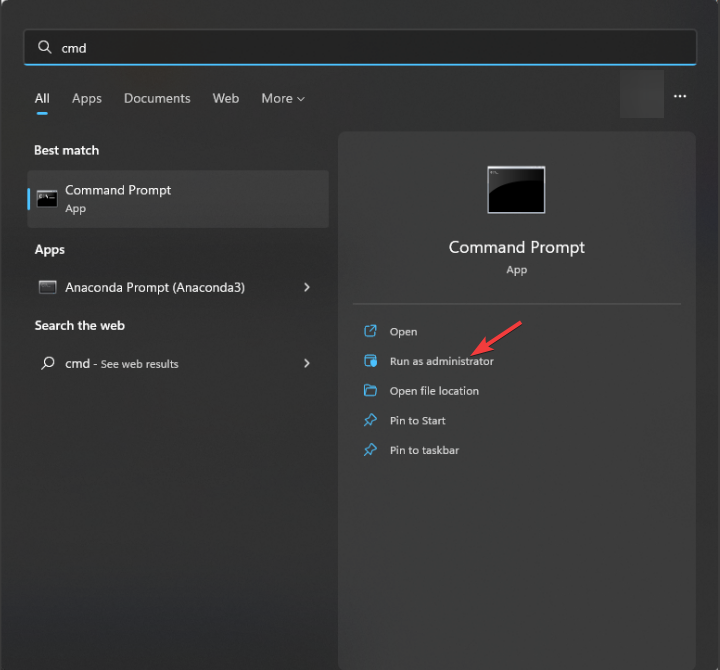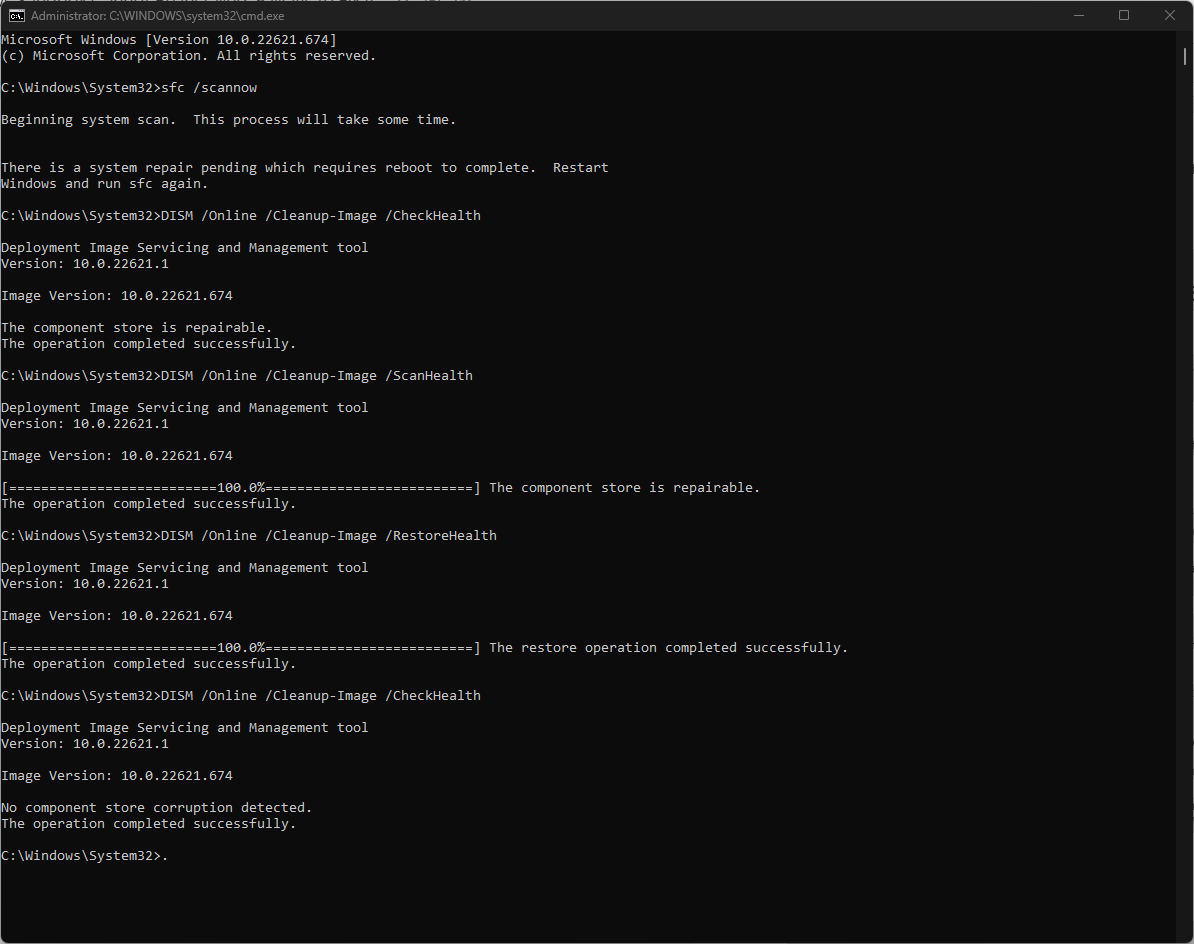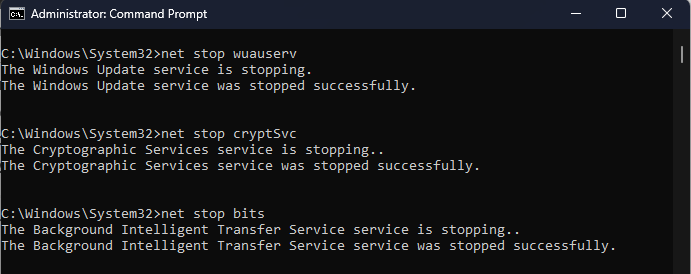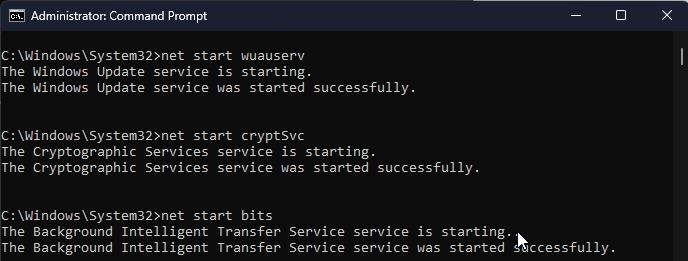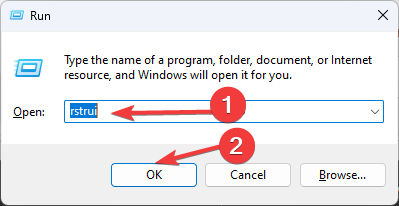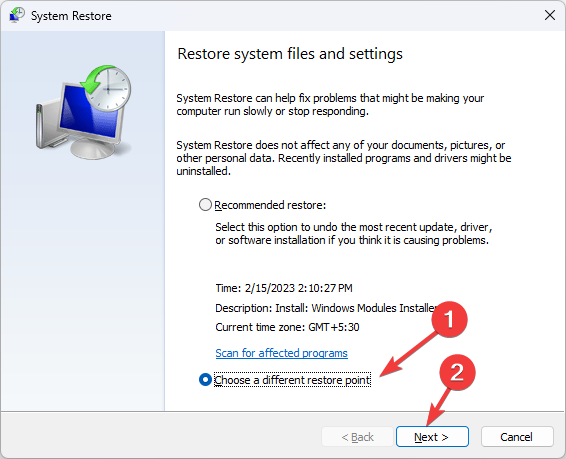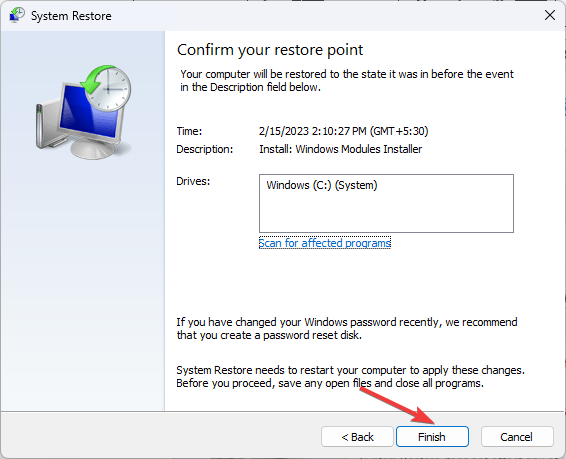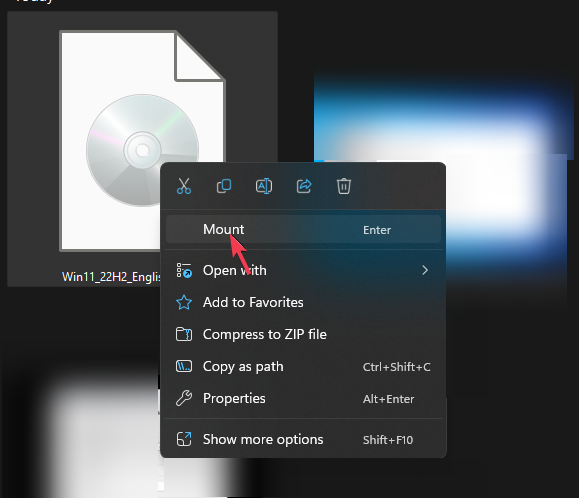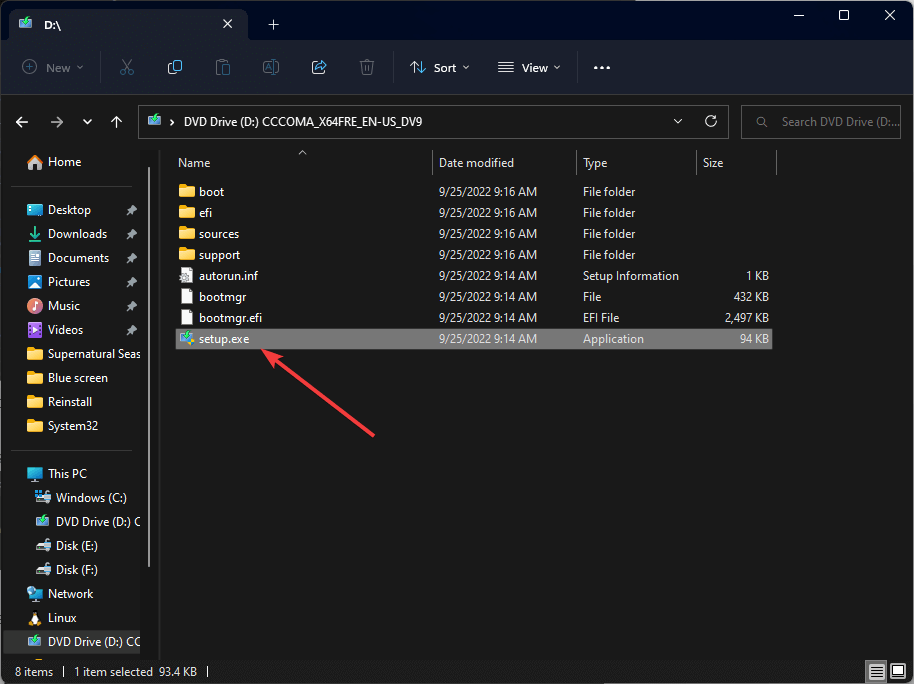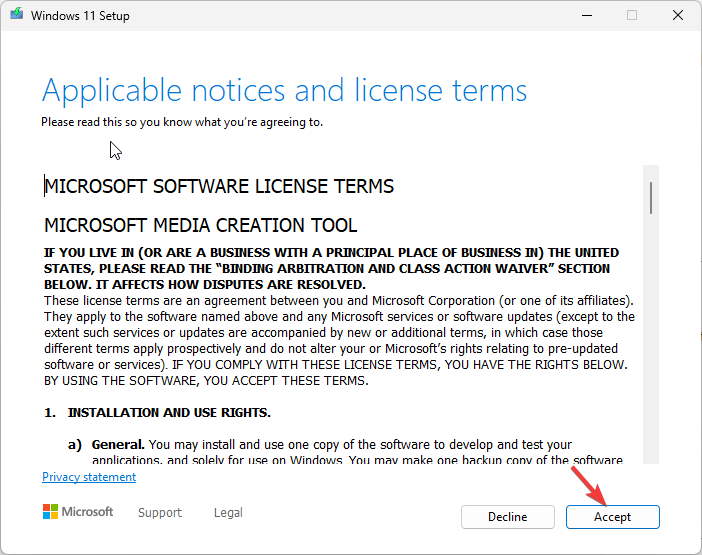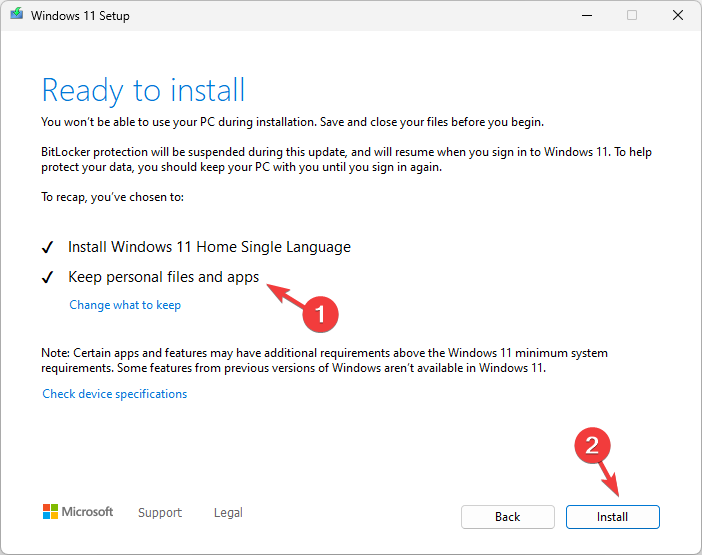许多用户报告说,在尝试在其计算机上安装更新时出现错误0xC007000D。在本指南中,我们将讨论常见原因,并深入研究 WR 专家推荐的解决方案,以确保您的操作系统是最新的。
什么原因导致更新错误0xC007000D?
- 系统文件或 Windows 更新组件已损坏。
- 恶意软件感染。
如何修复更新错误0xC007000D?
在继续执行任何步骤来修复更新错误0xC007000D之前,请完成以下初步检查:
- 使用可靠的防病毒工具运行恶意软件扫描。
- 重新启动计算机以干净启动,然后尝试运行 Windows 更新。
1. 运行 Windows 更新疑难解答
- 按 + 打开“设置”应用。WindowsI
- 转到“系统”,然后选择“疑难解答”。

- 单击“其他疑难解答”。

- 找到 Windows 更新,然后选择“运行”。

- 按照屏幕上的说明完成该过程。
运行更新疑难解答是解决常见 Windows 更新问题的第一步;阅读本指南以了解更多信息。
2. 运行SFC和DISM扫描
- 按键,键入 cmd,然后单击以管理员身份运行。Windows

- 复制并粘贴以下命令以修复系统文件并点击:Enter
sfc /scannow
- 逐个键入以下命令以还原 Windows 系统映像,并在每个命令后按:Enter
DISM /Online /Cleanup-Image /CheckHealth
DISM /Online /Cleanup-Image /ScanHealth
DISM /Online /Cleanup-Image /RestoreHealth
- 重新启动计算机以保存更改。
3. 重置 Windows 更新组件
- 按键,键入 cmd,然后单击以管理员身份运行。Windows

- 逐个复制并粘贴以下命令以停止 BITS、Windows Update 和其他相关服务,然后在每个命令后按:Enter

net stop wuauserv
net stop cryptsvc
net stop bits
net stop appidsvc
- 要删除 Downloader 目录中的所有文件并删除 SoftwareDistribution 和 Catroot2 文件夹,请逐个键入以下命令,并在每个命令后点击:Enter
Del "%ALLUSERSPROFILE%\Application Data\Microsoft\Network\Downloader*.*" rmdir %systemroot%\SoftwareDistribution /S /Q
rmdir %systemroot%\system32\catroot2 /S /Q
-
regsvr32.exe /s atl.dll逐个复制并粘贴以下命令,并在每个命令之后点击:Enter
regsvr32.exe /s urlmon.dll
regsvr32.exe /s mshtml.dll
regsvr32.exe /s shdocvw.dll
regsvr32.exe /s browseui.dll
regsvr32.exe /s jscript.dll
regsvr32.exe /s vbscript.dll
regsvr32.exe /s scrrun.dll
regsvr32.exe /s msxml.dll
regsvr32.exe /s msxml3.dll
regsvr32.exe /s msxml6.dll
regsvr32.exe /s actxprxy.dll
regsvr32.exe /s softpub.dll
regsvr32.exe /s wintrust.dll
regsvr32.exe /s dssenh.dll
regsvr32.exe /s rsaenh.dll
regsvr32.exe /s gpkcsp.dll
regsvr32.exe /s sccbase.dll
regsvr32.exe /s slbcsp.dll
regsvr32.exe /s cryptdlg.dll
regsvr32.exe /s oleaut32.dll
regsvr32.exe /s ole32.dll
regsvr32.exe /s shell32.dll
regsvr32.exe /s initpki.dll
regsvr32.exe /s wuapi.dll
regsvr32.exe /s wuaueng.dll
regsvr32.exe /s wuaueng1.dll
regsvr32.exe /s wucltui.dll
regsvr32.exe /s wups.dll
regsvr32.exe /s wups2.dll
regsvr32.exe /s wuweb.dll
regsvr32.exe /s qmgr.dll
regsvr32.exe /s qmgrprxy.dll
regsvr32.exe /s wucltux.dll
regsvr32.exe /s muweb.dll
regsvr32.exe /s wuwebv.dll
regsvr32 /s wudriver.dll
- 键入以下命令以逐个重置 Winsock 目录,并在每个命令后按:Enter
netsh winsock reset
netsh winsock reset proxy - 逐个复制并粘贴以下命令以启动 BITS、Windows Update 和其他相关服务,然后在每个命令后点击:Enter

net start wuauserv
net start cryptsvc
net start bits
net start appidsvc
- 重新启动计算机以使更改生效。
4. 执行系统还原
- 按 + 打开“运行”对话框。WindowsR

- 键入 rstrui 并单击“确定”以打开“系统还原”窗口。
- 选择“选择其他还原点”,然后单击“下一步”。

- 接下来,从还原点列表中选择一个点,然后单击下一步。
- 单击 Finish。

您的计算机将重新启动并将您的 Windows 设置恢复到所选点。如果系统还原未成功完成,可能是由于过时的驱动程序或软件冲突;阅读本指南以了解更多信息。
5. 执行就地升级
- 前往 Windows 11 官方网站。
- 在“下载适用于 x64 设备的 Windows 11 磁盘映像 (ISO)”下,选择“Windows 11(多版 ISO)”,然后单击“立即下载”。
- 下载 ISO 文件后,右键单击它,然后从上下文菜单中选择“装载”。

- 在下一个窗口中,双击Setup.exe文件以打开 Windows 11 安装向导。

- 在 UAC 提示符上单击“是”。
- 在“安装 Windows 11”对话框中,单击“下一步”。
- 单击许可条款窗口中的“接受”。

- 在“准备安装”页上,检查是否选中了“保留个人文件和应用”选项。如果没有,请单击“更改要保留的内容”,选择选项,然后单击“安装”。

Windows 将重新启动您的计算机几次,升级完成后,您将看到一个锁定屏幕。
如果到目前为止没有任何帮助,请尝试运行 Windows 内存诊断工具,以确保内存损坏不是错误背后的原因。因为,如果是这种情况,您需要更换一个或多个RAM模块。
请记住,如果系统文件损坏或更新组件过时,则可能会发生 Windows 更新错误。
因此,若要修复它,请首先运行 Windows 更新疑难解答,然后执行 SFC 和 DISM 命令来修复损坏的文件。
或者,您可以尝试从安全模式安装 Windows 更新以避免任何中断;阅读本指南以了解步骤。
© 版权声明
文章版权归作者所有,未经允许请勿转载。